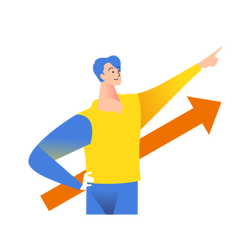下記よりお問い合わせください。
管理者専用お問合わせフォームサポートサイトではよくある質問やエラーメッセージの解説集を掲載しております。
例えば・・・
Q.カオナビから送信したメールが届かない
A.迷惑メールフォルダに入ってしまうことがあります。
対応方法を見る
Q.「他のユーザーがデータ編集中のため、開始できません」のエラー
A.ブラウザバック操作などで編集状態が残っている可能性があります。
対応方法を見る
Q.「401」エラー
A.表示しようとしたページに閲覧権限がない可能性があります。
対応方法を見る
Q.評価の閲覧だけをさせたいメンバーがいる
A.対応方法がいくつかございます。
詳細を見る
![]()
データベースを公開する
ユーザーにログイン情報を知らせよう
マニュアルも整え、いよいよカオナビを公開するときがきました。
ユーザーにログイン情報をメールで通知し、アクセスできるようにしましょう。
①送信対象者を選択する
ユーザー管理にて、メールを送りたいユーザーの左側チェックボックス部分にチェックを入れます。
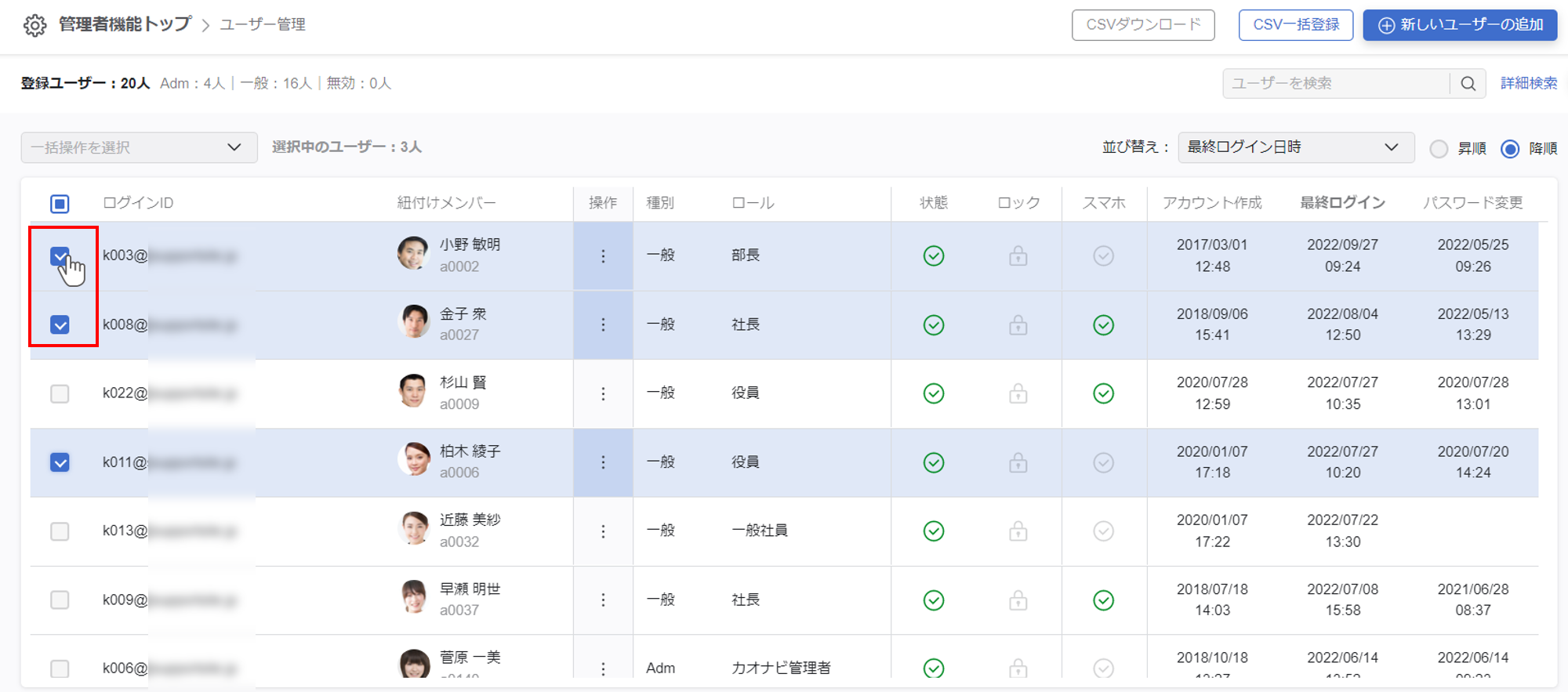
一括でユーザーを選択したい場合、画面左上チェックボックス部分にチェックを入れると表示しているページのユーザーを一括で選択できます。
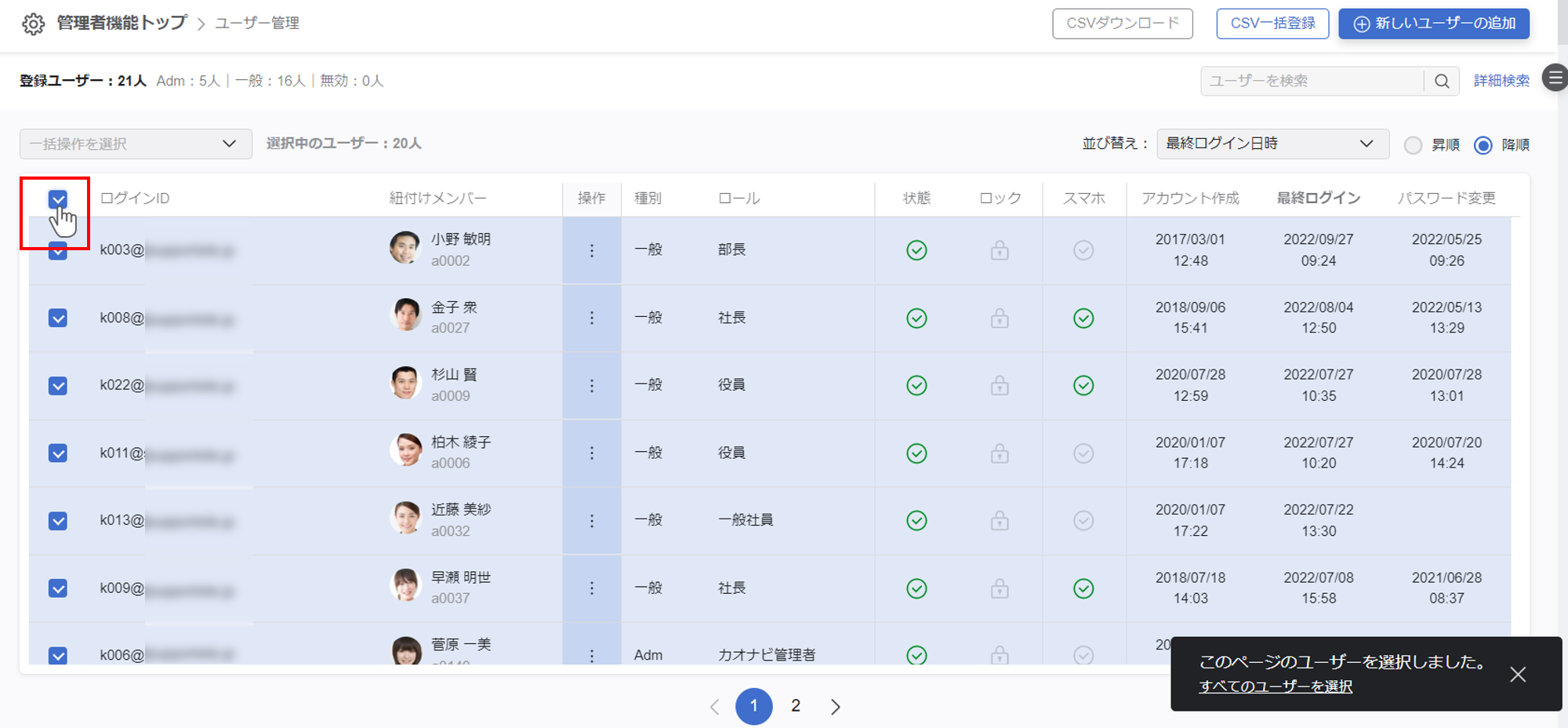
※すべてのユーザーにチェックを入れたいときは、『すべてのユーザーを選択』をクリックしてください。
②一括操作を選択する
画面左上の『一括操作を選択』プルダウンから、『メールの一括送信』を選択します。
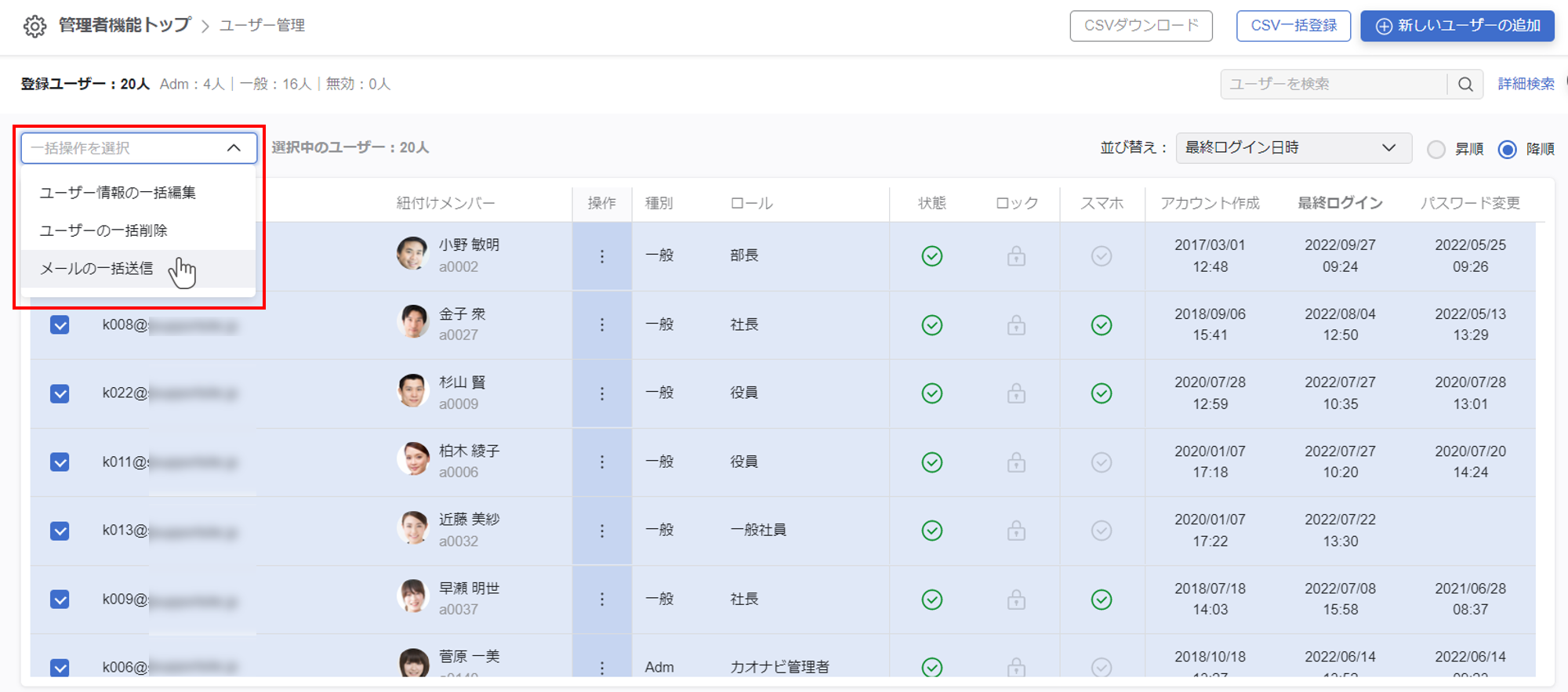
③メールを作成する
メール作成画面がポップアップで開かれるので、本文を入力し『送信』をクリックします。
『置換タグ』を利用することにより、ログインIDやパスワードを手入力しなくてもユーザーに通知できます。
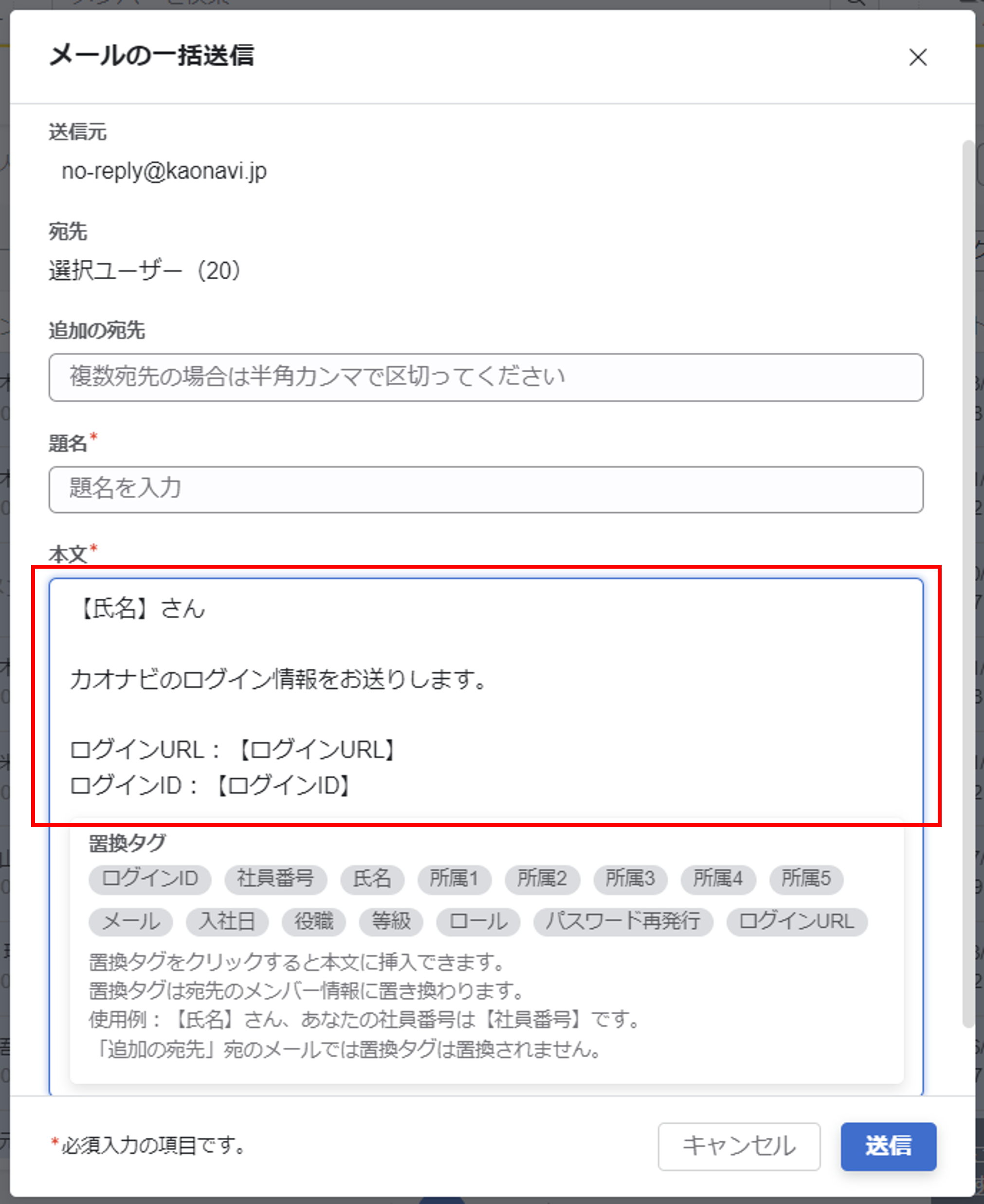
【文例】
-
【所属1】 【氏名】さん
カオナビのログインIDとパスワードをお知らせします。
カオナビ:【ログインURL】
ID:【ログインID】
パスワード:【パスワード再発行】
※【】が付いているものは該当の『置換タグ』をクリックして本文に挿入できます。
【実際のメール例】
-
営業本部 藤井 健さん
カオナビのログインIDとパスワードをお知らせします。
カオナビ:https://service.kaonavi.jp/
ID:xxxxx@kaonavi.jp
パスワード:xxxxxxxx
詳しくは『一括でメールを送信する』をご覧ください。
\ 運用が始まりました /
ここまでの長い道のりおつかれさまでした!
データベースを社内で利用可能になりました!
この経験値を元に、さらに社内での活用計画を進めましょう!
公開と同時に評価を始めるとき
評価開始の手順は下記サポートサイトをご覧ください。
評価が一段落したら、スタートガイドの運用準備編を参考にデータベースの構築を行ってください。
初期設定マニュアルでは『運用準備編>シート作成とデータ登録|検索軸の設定』で解説しています。